Η Αυτόματη συμπλήρωση αναζήτησης είναι μια δυνατότητα που προτείνει διάφορες επιλογές για να διαλέξετε όταν πληκτρολογείτε το κείμενο στη γραμμή διευθύνσεων. Ανατρέξτε στο παρακάτω στιγμιότυπο οθόνης για περισσότερες λεπτομέρειες:
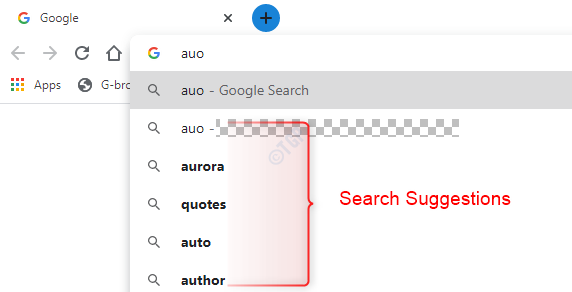
Εάν θέλετε να αναζητήσετε κάτι από τις συγκεκριμένες προτάσεις, μπορείτε απλώς να κάνετε κλικ σε αυτό αντί να το πληκτρολογήσετε τελείως. Ενώ αυτή η λειτουργία είναι χρήσιμη τις περισσότερες φορές, σε ορισμένες περιπτώσεις είναι ενοχλητική και θέλετε απλώς να την ξεφορτωθείτε. Οι προτάσεις που δίνονται βασίζονται στο ιστορικό αναζήτησής σας, την τοποθεσία κ.λπ. από τον προεπιλεγμένο πάροχο αναζήτησης (δηλ. Google incase του Chrome). Αυτό σημαίνει ότι, όλα όσα έχετε δακτυλογραφημένος και έψαξα αποστέλλονται στον πάροχο αναζήτησης. Ενώ αυτό βελτιώνει σε μεγάλο βαθμό την εμπειρία χρήστη, επηρεάζει επίσης το απόρρητό σας. Δεν μπορείτε να αποφύγετε την αποστολή των αναζητήσεών σας στον πάροχο αναζήτησης. Ωστόσο, μπορείτε να αποφύγετε την αποστολή του πληκτρολογημένου κειμένου στον παροχέα αναζήτησης απλώς απενεργοποιώντας τη λειτουργία αυτόματης συμπλήρωσης αναζήτησης από το πρόγραμμα περιήγησής σας.
Σε αυτό το άρθρο ας δούμε πώς να απενεργοποιήσουμε τη δυνατότητα αναζήτησης Auocomplete στο Google Chrome.
Βήματα που πρέπει να ακολουθηθούν:
Βήμα 1: Ανοίξτε το πρόγραμμα περιήγησης Google Chrome.
Βήμα 2: Από την επάνω δεξιά γωνία του παραθύρου,
- Κάντε κλικ στο Μενού
- Επιλέξτε Ρυθμίσεις

Βήμα 3: Από το αριστερό μενού, επιλέξτε Απόρρητο και ασφάλεια

Βήμα 4: Τώρα, από το δεξί μενού, επιλέξτε Συγχρονισμός και υπηρεσίες Google

Βήμα 5: Κάτω Άλλες υπηρεσίες Google Ενότητα, μεταβάλλω το κουμπί για απενεργοποίηση (τώρα το κουμπί θα εμφανίζεται σε γκριζωπό χρώμα) Αυτόματη συμπλήρωση αναζητήσεων και διευθύνσεων URL
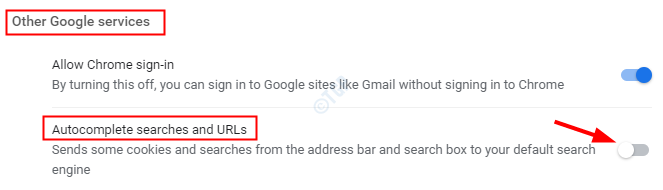
Από τώρα και στο εξής, η δυνατότητα αυτόματης συμπλήρωσης αναζήτησης θα απενεργοποιηθεί.
Αυτό είναι όλο. Ελπίζουμε ότι αυτό ήταν ενημερωτικό. Ευχαριστούμε που το διαβάσατε.


